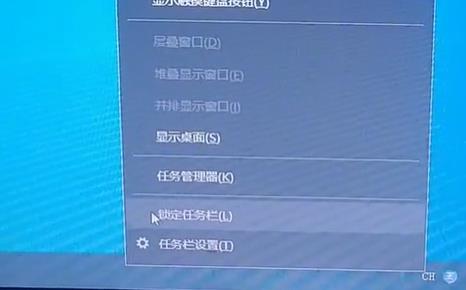在使用电脑时,我们经常要关注电脑的内存使用情况,特别是在运行大型软件或游戏时,了解内存的使用情况可以更好地掌握电脑的运行状态,提高用户的使用体验。
第一步:打开“任务管理器”
在Windows系统中,我们可以通过打开“任务管理器”来查看电脑的内存使用情况。快捷键方式是通过同时按下Ctrl+Shift+Esc来直接打开,也可以通过按下Ctrl+Alt+Delete组合键,然后选择“任务管理器”来打开。
另外,右键点击任务栏上的空白处,也可以选择“任务管理器”来打开。如果电脑上正在运行的软件比较多,可能需要稍等片刻才能打开“任务管理器”,请耐心等待。
第二步:查看“性能”选项卡
打开“任务管理器”后,我们可以看到四个选项卡:进程、性能、应用和服务。其中,“性能”选项卡可以显示电脑的CPU、内存、磁盘和网络使用情况,我们需要选择该选项卡来查看内存使用情况。
在“性能”选项卡中,我们可以看到当前内存使用情况的实时数据,例如已用内存、可用内存、内存压力等信息。
第三步:查看内存详情
如果需要进一步了解内存的使用情况,我们可以在“性能”选项卡中找到“内存”一栏,点击后会弹出内存的详细信息页面。
在这个页面中,我们可以了解到当前正在使用的内存、内存速度、可用内存以及内存插槽的使用情况。如果需要了解更详细的内存信息,可以通过点击“资源监视器”按钮来查看。
小结
Windows 10中查看电脑运行内存的方法很简单,只需要打开“任务管理器”并选择“性能”选项卡,就可以获取到内存使用情况的实时数据。如果需要进一步了解内存的情况,也可以查看内存详情页,获取更详细的内存信息。